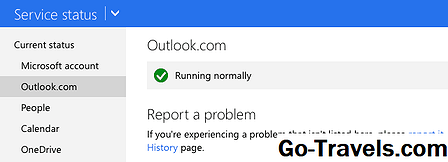Kaut arī Roku ierīces nevar tikt bojātas, tāpat kā citas modernās viedās ierīces, ir daudz funkciju, risinājumu un "hacks", kas var paplašināt Roku satura sasniedzamību un darbības elastību.
Apskatīsim 20 veidus, kā uzlabot Roku pieredzi.
01 no 20Noskatīties bezmaksas filmas un TV šovus

Roku bezmaksas filmas un TV šovi var atrast šādos veidos:
- Roku kanālā ir pieejamas bezmaksas filmas un TV šovi.
- Roku nodrošina periodiski atjauninātu sarakstu ar populārākajiem kanāliem, kas piedāvā bezmaksas saturu. Lai redzētu šo sarakstu, nospiediet Mājas poga uz jūsu Roku tālvadības pults, dodieties uz Straumēšanas kanāli, pēc tam atlasiet Top Bezmaksas. No turienes jūs varat pievienot kādu no kanāliem savam sarakstam.
- Ja jūs zināt brīvā kanāla nosaukumu, kuru vēlaties pievienot, varat doties uz Straumēšanas kanāli un ierakstiet to Meklēt un redzēt, vai tas ir pieejams Roku.
- Vēl viens veids, kā atrast bezmaksas filmas un TV pārraides, ir iekļūt galvenās lapas meklēšanas kategorijā un ierakstīt filmas vai programmas nosaukumu un noskaidrot, vai to piedāvā Roku pieejamais kanāls, un, ja ir nepieciešami kādi skatīšanās maksājumi.
Atrodiet 4K saturu

Ja jums ir 4K iespējota Roku ierīce, varat uzzināt, kas ir skatīties 4K, noklikšķinot uz Straumēšanas kanāli un izvēloties UHD saturs pieejams.
Tajā ir uzskaitīti kanāli, kas piedāvā 4K saturu. Tomēr ne viss šo kanālu saturs ir 4K. Jums būs jāpārbauda, ko viņi piedāvā. Lai padarītu 4K satura meklēšanu vieglāku, varat arī instalēt 4K Spotlight lietojumprogrammu no Roku kanālu veikala un atrast 4K piedāvātās programmas un filmas vairākos kanālos.
UHD saturs ir pieejams un 4K Spotlight opcijas ir redzamas tikai 4K Roku ierīcēs, piemēram, Roku 4, Premiere, Premire +, Ultra, Streaming Stick + un 4K Ultra HD Roku televizoros.
03 no 20Skatīties Over-The-Air Live TV

Jūs nevarat pievienot antenu tieši Roku (izņemot Roku televizorus), bet jūs varat izmantot Roku sliedi vai kastīti kombinācijā ar OTA (Over-the-Air) DVR, piemēram, Tablo vai ārējiem uztvērējiem, piemēram, AirTV un Clearstream TV.
Šīs ierīces saņems televīzijas signālus, izmantojot antenu, un pēc tam straumēs tos bezvadu režīmā uz jūsu Roku straumēšanas sliedi vai kastīti, instalējot savu pavadošo Roku Apps.
Turklāt, ja jūs izvēlaties Tablo kombinācijā ar USB cieto disku, varat arī izmantot savu Roku, lai plānotu un atskaņotu jebkuru saturu, ko Tablo var ierakstīt savā pavadošajā cietajā diskā.
04 no 20Pievienot slepenus vai neapstiprinātus kanālus

Viens no populārākajiem Roku hackiem pievieno nesertificētos, privātos vai slepenos kanālus. Šie kanāli netiek rādīti sarakstā Roku straumēšanas kanāli. Lai pievienotu šos kanālus, jums jāpiesakās savā Roku kontā datorā vai viedtālrunī, ievadiet īpašu kodu. Skatiet informāciju par to, kā atrast nesertificētos kanālus un kodus, un pievienojiet tos Roku skatīšanas sarakstam.
05 no 20Novērst buferšķīdumu vai iesaldēšanu video

Daži straumēšanas pakalpojumi automātiski pielāgo savas plūsmas video kvalitāti, ņemot vērā jūsu joslas platuma ātrumu, bet daži to nedara. Tas nozīmē, ka dažreiz jums var rasties satura buferizācija, izlaišana vai iesaldēšana, jo jūsu interneta ātrums nav pietiekami ātrs.
Turklāt jums var būt ikmēneša datu vāciņš, kas nozīmē, ka, skatot pārāk daudz straumēšanas satura noteiktā mēnesī, no jums var tikt iekasēta papildu maksa.
Jūs varat iedziļināties slepenā izvēlnē un mainīt "bitrate", kurā jūsu Roku saņem straumēšanas signālu. Tas var mazināt tādas problēmas kā buferizācija un iesaldēšana, kā arī ietaupīt uz jebkuru datu vāciņu. Tomēr jums var nākties atrisināt zemākas kvalitātes video straumi.
Lai veiktu šo pielāgojumu, nospiediet Mājas piecas reizes, RW trīs reizes, FF divreiz uz Roku tālvadības pults. Pēc tam varat izvēlēties atstāt iestatījumu uz Automātiski (noklusējums) vai iestatīt uz noteiktu ātrumu.
06 no 20Pārbaudiet savu Wi-Fi signāla stiprumu

Papildus platjoslas ātruma problēmām, vēl viens iemesls, kāpēc jums var rasties problēmas atskaņot straumēšanas saturu jūsu Roku, varētu būt vājš WiFi signāls.
Roku ir slepenā izvēlne, kas ļauj pārbaudīt Wi-Fi signāla precīzu stiprību saistībā ar jūsu Roku ierīci. Lai to redzētu, paņemiet Roku tālvadības pulti un nospiediet Mājas piecas reizes, pēc tam Uz augšu, Uz leju, Uz augšu, Uz leju, Uz augšu.
Šis kods parādīs slepeno Wi-Fi izvēlni, lai redzētu tādas lietas kā signāla stiprums.
Pēc tam varat to izmantot kā ceļvedi, lai redzētu, vai jums ir jāpārvieto jūsu Roku ierīce tuvāk jūsu maršrutētājam, jūsu maršrutētājam jābūt tuvākam jūsu Roku ierīcē vai, ja jums nepieciešams, lai iegūtu labāku routeru, kas piedāvā lielāku signāla stiprumu.
07 no 20Izmantojiet Roku Mobile App

Tā vietā, lai izmantotu Roku tālvadības pulti, jūs varat kontrolēt Roku, izmantojot savu pavadošo mobilo lietotni, kas ir pieejama gan iOS, gan Android ierīcēm.
- Papildus citām Roku funkcijām lietotne nodrošina balss meklēšanas iespējas.
- Roku televizoriem mobilā lietotne kontrolē gan straumēšanas, gan TV funkcijas, piemēram, ievades izvēli, OTA kanālu skenēšanu un gan attēla, gan audio iestatījumus.
- Mobilā lietotne nodrošina iespēju klausīties savus Roku kanālus, izmantojot viedtālruņa skaļruni vai austiņas.
Mirror Jūsu viedtālrunis

Ja jums ir saderīgs Android viedtālrunis (iOS nav iekļauts), varat izmantot opciju Ekrāna spoguļošana.Roku ierīcē (vai Roku TV) jūsu televizorā tiek parādīts viss, ko varat redzēt viedtālruņa ekrānā (ieskaitot straumēšanas pakalpojumus, platformas, piemēram, KODI, fotoattēlus, videoklipus, tīmekļa lapas un citus). Dažos tālruņos šo opciju dēvē par "Miracast" (nevajadzētu sajaukt ar "Screen Casting" - tas ir aprakstīts nākamajā sadaļā).
Ekrāna spoguļošanai nav nepieciešams tīkla savienojums, signāls tiek nosūtīts tieši no viedtālruņa uz Roku ierīci vai Roku TV. Tomēr, kamēr jūsu saturs tiek atspoguļots, tālrunī nevarat veikt citus uzdevumus. Ja piesitiet citai ikonai, saturs pārtrauks atskaņošanu.
Lai iespējotu ekrāna spoguļošanu uz Roku, vispirms aktivizējiet funkciju Screen Mirroring / Miracast savā Android tālrunī, izmantojot jūsu konkrētā tālruņa iestatījumus. Pēc tam savā tālvadības tālrunī Roku nospiediet Mājas poga, klikšķiniet uz Iestatījumi, Sistēma, Ekrāna spoguļošana, un pēc tam izvēlieties vienu no vairākiem Ekrāna spoguļošanas režīmi.
- Uzvedne: Jūsu Roku ierīcē tiks parādīta ekrāna uzvedne, kas apstiprina ekrāna spoguļošanas pieprasījumu.
- Vienmēr atļauj: Ekrāna spoguļošana ir iespējota jebkurā laikā, kad tā tiek konstatēta. Uz ekrāna nav tūlītējas informācijas.
- Nekad atļaut: Visu ekrāna spoguļošana tiek bloķēta bez parādīšanas ekrānā. Šī opcija atspējo ekrāna spoguļošanas funkcijas, ja tās ir atlasītas.
- Ekrāna spoguļošanas ierīces: Jūs varat izvēlēties "Pieļautās ierīces" vai "Bloķētās ierīces". Ja opcijas "Vienmēr atļaut" vai "nekad atļaut" jau ir atlasītas, jūs nevarēsit izmantot šo izvēli.
Izmantojiet ekrāna atskaņošanu

Cits veids, kā apskatīt saturu no jūsu viedtālrata televizorā, izmantojot Roku, ir Cast funkcijas. Tas darbojas atlasām lietotnēm, kā arī fotoattēliem un pašizveidotiem videoklipiem. Ar atskaņošanu, tā kā jūsu televizorā tiek atskaņots izvēlētais saturs, jūs vienlaikus joprojām varat veikt citus uzdevumus savā tālrunī. Arī Casting tiek atbalstīta gan Android, gan iOS ierīcēs.
Lai pārsūtītu, gan jūsu mobilā ierīce, gan jūsu Roku dators jāpievieno vienam un tam pašam Wi-Fi tīklam.
Atšķirībā no ekrāna spoguļošanas, ne visas lietotnes atbalsta Casting. Ja viedtālruņa lietotne ir saderīga ar Casting (YouTube un Netflix ir divi piemēri), viedtālruņa ekrāna augšpusē būs redzams Lietie logotips (skatiet iepriekš minēto fotoattēlu). Noklikšķiniet uz logo un liešana tiks uzsākta.
Iespējams, ka viedtālrunim var būt nepieciešama iepriekšēja iestatīšana vai papildu lietotnes instalēšana, pirms var izmantot liešanas funkciju.
10 no 20Atskaņot saturu, kas tiek saglabāts datorā vai citās datu glabāšanas ierīcēs

Papildus straumēšanas kanāliem Roku Media Player lietotne ļauj piekļūt un atskaņot mūziku, fotoattēlus un videoklipus no datoriem un multivides serveriem, kas ir savienoti ar to pašu mājas tīklu. Lietotne ir saderīga arī ar mediju serveru programmatūras platformām, piemēram, PlayOn, Plex, Serviio, Tversity, Twonky un Windows Meda Player.
Turklāt, ja jūsu Roku ierīcē vai Roku TV ir USB ports, varat atskaņot saturu no USB zibatmiņas diskdziņiem.
Plašāku informāciju par iestatīšanu un izmantošanu (ieskaitot saderīgus ciparu multivides failu formātus) skatiet Roku Media Player atbalsta lapā
11 no 20Spēlēt spēles

Papildus filmu un TV šovu skatīšanai jūs varat arī spēlēt spēles, izmantojot savu Roku. Mēs nerunājam par Xbox vai PS4 izsmalcinātību, bet ir dažas jautras spēles, kuras jūs varat spēlēt. Vislabāk ir izmantot Roku Enhanced Voice Remote vai Gaming Remote (atkarībā no tā, kurš Roku modelis jums pieder), ko piedāvā kā papildu piederumu pirkumu.
12 no 20Paņemiet savu Roku komandu ar Alexa vai Google mājaslapu

Roku ir sava balss vadības sistēma, kas prasa lietot rokas balss ar tālvadību. Tomēr jūs varat arī kontrolēt dažas Roku funkcijas bez balss ar Alexa vai Google mājas palīdzību.
Lai to izdarītu, jums ir jāizmanto trešās puses lietotne no Appestry, ko sauc par ātro tālvadību. Lietotājam Alexa šī lietotne ir pieejama operētājsistēmai Android un iOS, taču Google mājas lietotne ir pieejama tikai Android ierīcēm.
Lai iegūtu detalizētu informāciju par to, kā rīkoties pēc Quick Remote App lejupielādes, vienkārši izpildiet Alexa un Google mājas lapas norādījumus (tajā iekļauti arī balss komandu piemēri, kurus varat izmantot).
Programma Quick Remote ierobežo jūs līdz 50 bezmaksas komandām mēnesī, kas ātri beidzas. Lai piekļūtu vairāk nekā 50 komandām mēnesī, abonēšanas maksa ir $ .99 mēnesī vai $ 9,99 gadā.
13 no 20Ieslēgt tūlītēju atskaņošanu ar slēgtiem parakstiem

Tāpat kā jūsu televizors piedāvā slēgtas parakstus cilvēkiem ar dzirdes traucējumiem, Roku piedāvā arī to, bet ar pievienotu vērpjot. Papildus tradicionālajām slēgtajām virsrakstiem visām programmām vai filmām, jūs varat to iestatīt, lai tikai darbotos "tūlītējas atskaņošanas" laikā.
Ja jūs neatbildētos vai nesaprotat pēdējās pāris sekundes demonstrējumam vai filmam, kuru skatoties pārtraucoša vai fona trokšņa dēļ vai arī nerunājot par rindām, varat izmantot Roku atskaņošanas pogu, lai atgrieztos un atkārtotu to pievienojot ne tikai balss dzirdi, bet arī parādot norādīto tekstu (ja tas ir pieejams).
Lai to iestatītu savā Roku režīmā, dodieties uz ekrāna izvēlni, noklikšķiniet uz Iestatījumi, tad Paraksti (dažos modeļos jums var tikt piedāvāts noklikšķināt uz pieejamības, pēc tam paraksti), kam seko Instant Replay.
14 no 20Izvēlieties ekrānsaudzētājus

Ja esat izvēlējies savu Roku, bet pēc kāda laika esat pabeidzis skata saturu un atstāj savu televizoru, Roku pēc noklusējuma noklusēs uz savu ekrānsaudzētāju. Tomēr jums ir arī iespēja mainīt vai izvēlēties savu ekrānsaudzētāju, tostarp kamīns (lieliski piemērots ziemai), mākslas atlase, NASA un fantāzijas vietas attēli.
15 no 20Klausieties, izmantojot austiņas, izvēlieties Roku ierīces

Izvēlieties Roku modeļus, kas nodrošina tālvadības pulti ar austiņu ligzdu un austiņu pāri.
Kad tas ir aktivizēts, jūsu Roku ierīce nosūta bezvadu tālruni uz tālvadību, lai jūs varētu klausīties ar austiņām. Tas ir ļoti noderīgi, lai vēlu vakarā klausītos mūziku un klausītos mūziku. Jūs pat varat pārvietoties pa istabu (vienkārši ievietojiet tālvadības kabeli).
Ja vēlaties, lai jūsu Roku ierīce vienlaikus nosūta skaņu gan savām austiņām, gan jūsu TV audio sistēmai, varat piekļūt īpašajai izvēlnei, nospiežot tālāk minētās pogas, kas atrodas tālvadības pults labajā pusē: Skaļāk (divreiz) Skaļums uz leju (divreiz) Skaļāk (trīs reizes), Skaļums uz leju (trīs reizes) un aktivizējiet Mērķauditorijas audio.
16 no 20Izmantojiet Roku ar mājas kinozāles uztvērēju labākai skaņai

Ja jūsu uzstādīšanas laikā ir mājas kinoteātra uztvērējs, jūs varat pievienot Roku straumēšanas spraudni vai kastīti uztvērēju (izmantojot HDMI), nevis televizoru. Uztvērējs pārraida video plūsmas caur televizoru (vai videoprojektoru), kā arī nodrošinās:
- Piekļuve plašākam telpiskās skaņas formātam, piemēram, Dolby Digital Plus un Dolby Atmos, tiek piedāvāta izvēlētajam saturam no tādiem pakalpojumiem kā Netflix, Vudu un Amazon.
- Labāka skaņa mūzikas straumēšanai. Roku piedāvā daudz mūzikas straumēšanas kanālu, piemēram, Pandora, iHeart radio, Sirius / XM, Amazon Music un daudz ko citu.
Personalizējiet savu Roku ekrānu

Tēmas maiņa ir viens no veidiem, kā jūs varat personalizēt savu Roku pieredzi. No izvēlņu krāsas un stilu līdz attēlam, kas parādās fonā, tēma definē Roku saskarnes vispārējo izskatu.
Lai izvēlētos vai mainītu motīvu, nospiediet Mājas uz jūsu Roku Remote, dodieties uz Iestatījumi, iet uz Tēmas, izvēlieties Manas tēmas. Šeit jūs varēsit izvēlēties kādu no iepriekš instalētajām tēmas iespējām, bet, ja izvēlēsieties Iegūstiet vairāk tēmu, jūs varat izvēlēties no papildu opcijām, kuras varat pievienot savam atlases sarakstam. Dažās tēmās var būt nepieciešams izmantot nelielu maksājumu.
18 no 20Sagrieziet savu kanālu pasūtījumu

Katru reizi, kad sākat ekrānam pievienojat kanālu, tas tiek automātiski novietots jūsu ierakstu apakšdaļā. Ja pievienojat daudz kanālu, iespējams, vispirms būs jāpārvieto viss saraksts, lai atrastu vienu vai vairākus no jūsu izlases sarakstiem.
Tomēr varat kārtot savu sarakstu, lai labāk atspoguļotu kanāla skatīšanas preferences, pārvietojot savus iecienītākos kanālus saraksta augšdaļā.
Lai to paveiktu:
- Nospiediet Mājas poga uz jūsu Roku Remote.
- Nospiediet labo pogu virziena spilventiņā, lai piekļūtu kanālu sarakstam. Orientēšanās spilventiņš ir plusi un atrodas Roku tālvadības centrā.
- Izmantojot virziena spilventiņu, iezīmējiet kanālu, kuru vēlaties pārvietot.
- Nospiediet Zvaigžņu poga lai atvērtu Opciju izvēlne.
- Izvēlieties Pārvietot kanālu.
- Pārvietojiet kanālu uz jauno atrašanās vietu, izmantojot virziena spilventiņu, un nospiediet labi poga uz tālvadības pults.
Web pārlūkot ar Roku

Roku nav iebūvēta interneta pārlūka, taču ir vairāki risinājumi.
Viens no risinājumiem ir ekrāna spogulis jūsu viedtālrunim un jebkuras tajā instalētās tīmekļa pārlūkprogrammas, vai arī varat instalēt Web Browser X lietotni no Roku kanālu veikala, kas nodrošina piekļuvi Google tīmekļa pārlūkošanai.
Tomēr, tā kā Roku nenodrošina iespēju pieslēgt vadu vai bezvadu tastatūru, Roku tālvadības pults un ritināšanas iespējas ir veida apgrūtinošas. Tomēr Roku mobilajā lietotnē ir pieejama virtuālā tastatūra.
Programmai Web Browser X nepieciešama abonēšanas maksa 4,99 ASV dolāri mēnesī.
Jāuzsver arī tas, ka, lai gan Roku nodrošina Firefox lietojumprogrammu, tas ir paredzēts tikai video straumēšanai, Firefox for Roku neatbalsta faktisko pārlūkošanu.
20 no 20Ceļot ar Roku

Vai doties uz koledžu vai vienkārši atvaļinājumā? Roku ir iezīme, ko sauc Viesnīca un kopmītņu savienojums.
Lai sagatavotu, pārliecinieties, vai jūsu Roku ir jaunākais programmaparatūras atjauninājums, un esat iegādājies visus nepieciešamos piederumus: HDMI kabelis, ja izmantojat kastes versiju (straumēšanas spietiem ir iebūvēts HDMI savienojums), strāvas adapteri un tālvadības pults, t aizmirst savu viedtālruni.
Turklāt, noskaidrojiet, vai viesnīcā vai kopmītnē, kurā jūs uzturēsieties, tiek nodrošināts WiFi un ka televizoram, kuru izmantosiet, ir pieejama HDMI ieeja, kuru varat izvēlēties no televizora vadības ierīcēm vai tālvadības pults.
Pievienojiet Roku stick vai kastīti, nospiediet Mājas uz Roku tālvadības pults, dodieties uz Iestatījumi, Tīkls, tad Iestatīt savienojumu, un pēc tam atlasiet Bezvadu internets.
Kad esat izveidojis Tīkla savienojumu, pēc tam atlasiet Es esmu viesnīcas vai koledžas kopmītnēs, pēc tam televizora ekrānā parādīsies vairākas papildu uzvednes autentificēšanai, piemēram, Wi-Fi paroles ievadīšana, lai izmantotu konkrēto tīklu un Roku serveri (kam var būt nepieciešams viedtālrunis, planšetdators vai klēpjdators).
Roku 1 nav saderīgs ar viesnīcu un kopmītņu savienojumu. Roku TV savietojamība atšķiras pēc zīmola un modeļa.